Win10自带字体,只有用Win10输入文字时文字才会出来,但Win10默认为歌曲风格。做设计的朋友需要用其他文艺字体,那么怎么换字体呢?找不到需要的字体,就是Win10没有足够的字体资源。
用户可以从网上下载,添加到系统字体库。Win10如何安装字体?如何批量安装字体?让我们跟随边肖教程来看看Win10是如何安装字体的。
Win10步骤设置字体
1.创建或打开一个word文档,点击上面的字体选择下拉框,在下拉框中选择“中文新伟”,即可编辑文档,使用的字体为中文新伟。
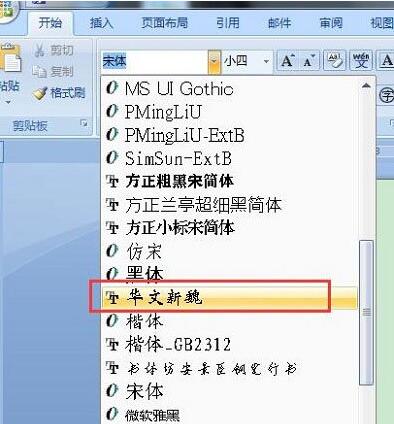
如何在Win10中添加字体
Win10下载字体
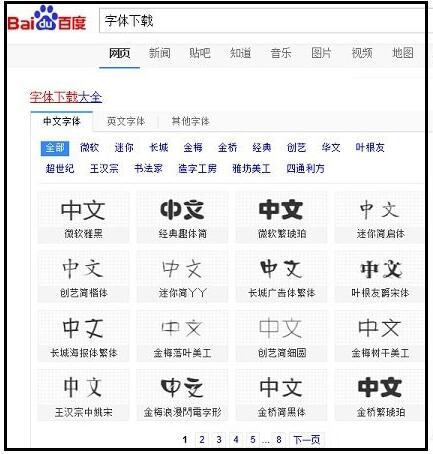
首先,你需要下载你喜欢的字体。下载字体非常简单。你可以在网上搜很多,然后找一些你喜欢的字体下载,如下图。
如何在Win10中安装字体
方法一,将字体文件复制到C:WINDOWSFonts:
1.从字体网站下载字体文件。一般来说,下载的文件是zip或rar格式的压缩文件。解压后得到字体文件,一般在。ttf格式。
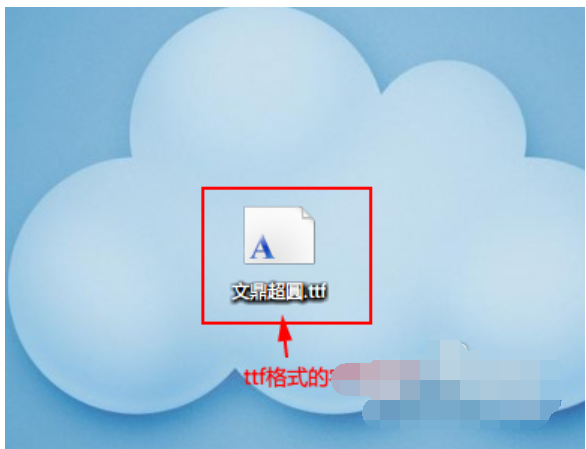
2.打开“我的电脑”,在地址栏输入C:WINDOWSFonts,打开WINDOWSFonts文件夹。
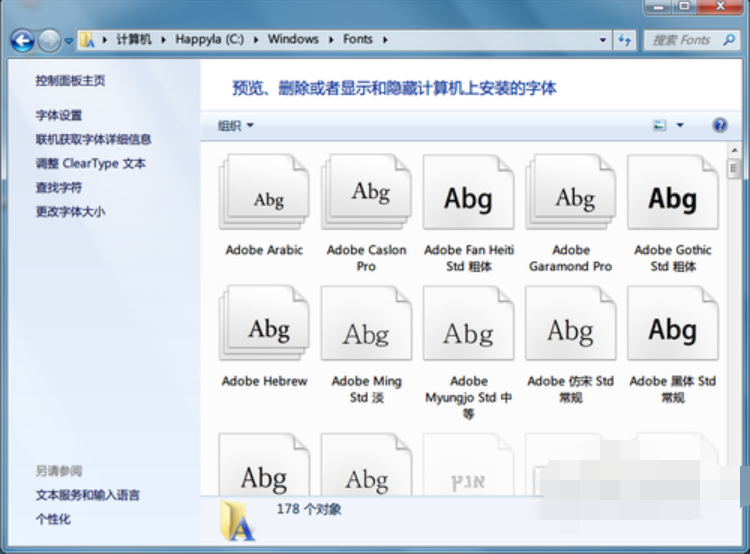
3.复制提取的字体文件,粘贴到C:WINDOWSFonts文件夹中。字体已安装。#f#
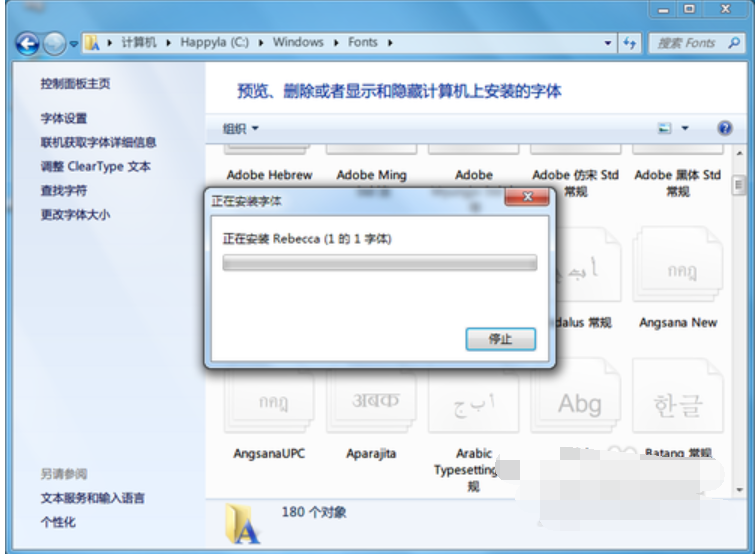
4.安装成功后,我们可以查看已安装的字体文件。
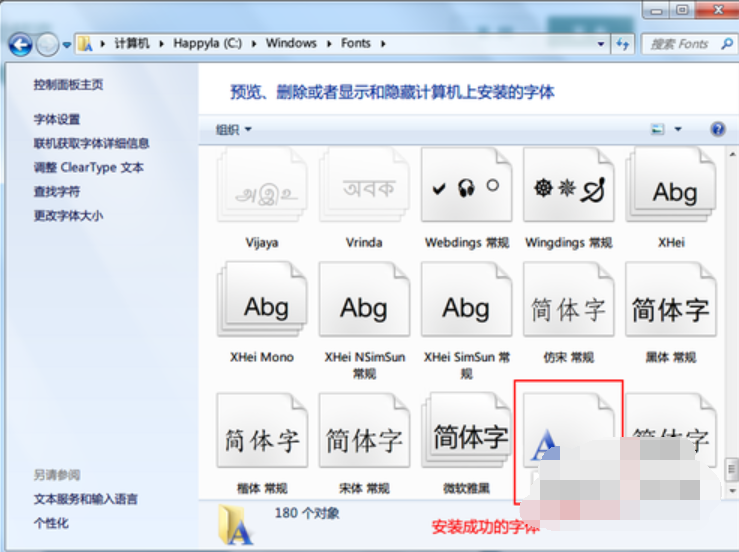
方法二,右键字体文件安装:
1.右键单击字体文件,然后在弹出列表中单击“安装”来安装字体。该字体将很快安装。
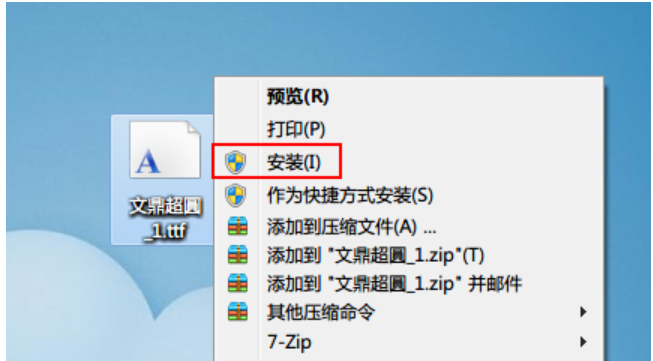
2.这种方法安装更方便。与第一种方法一样,安装的字体文件保存在系统盘的Font文件夹中。
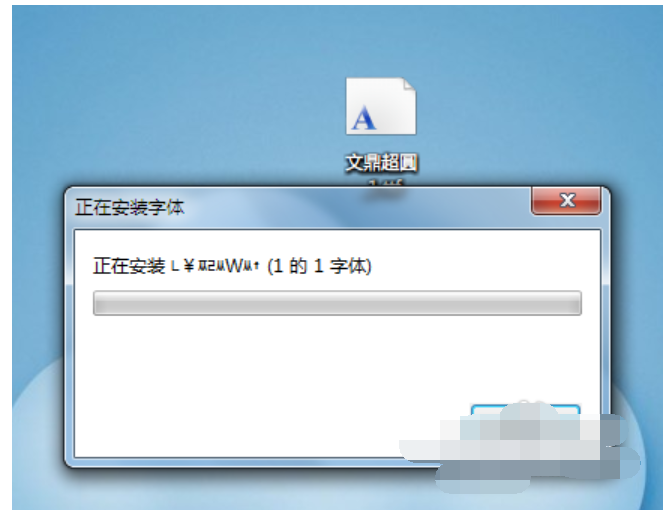
方法3:右键单击作为安装的快捷方式:
1.打开“我的电脑”,在地址栏输入C:WINDOWSFonts,打开WINDOWSFonts文件夹。然后点击左边的“字体设置”打开字体设置窗口。
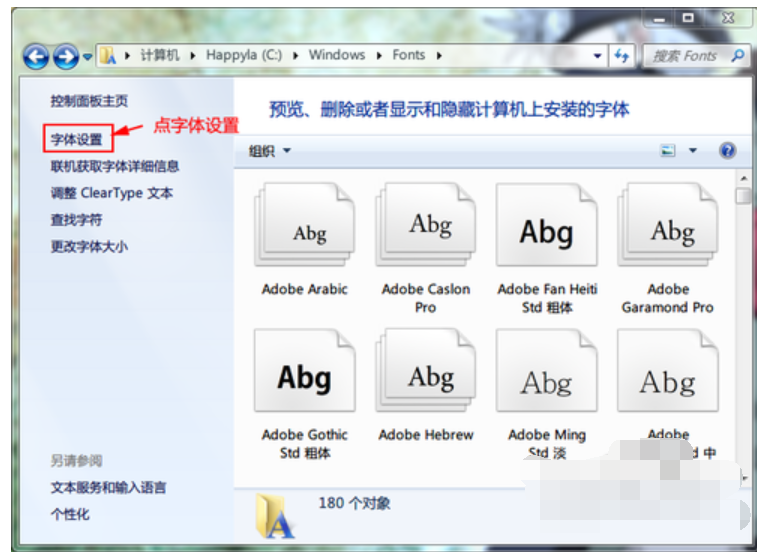
2.在“字体设置”窗口中,选中“允许快捷方式安装字体(高级)(A)”框,然后单击“确定”保存设置。
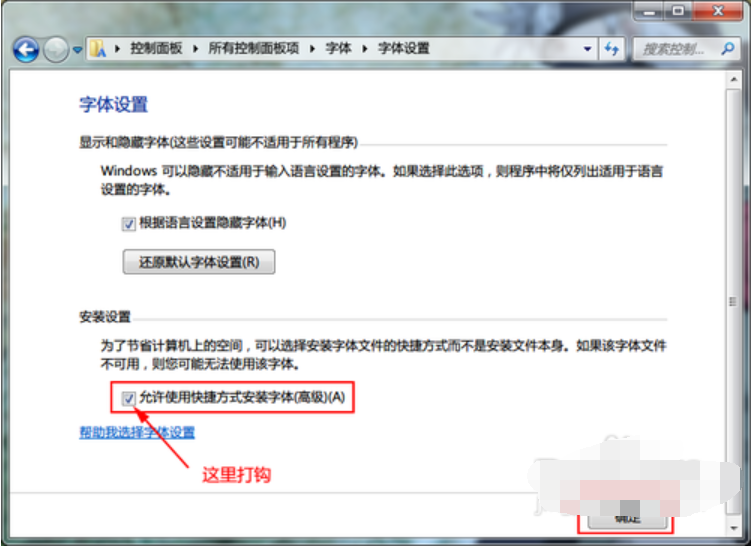
3.右键单击字体文件,然后单击“作为快捷方式安装”以完成字体安装。
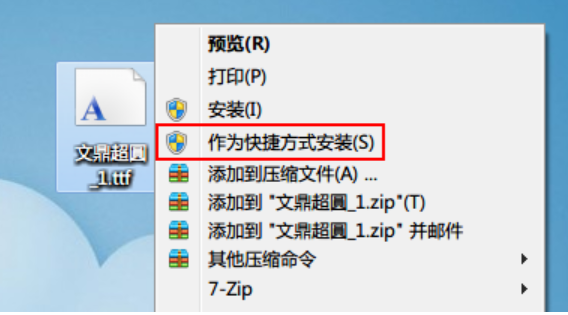
4.安装完成后,我们可以在系统盘的字体文件夹中查看字体的快捷方式。字体文件仍保存在原始位置。
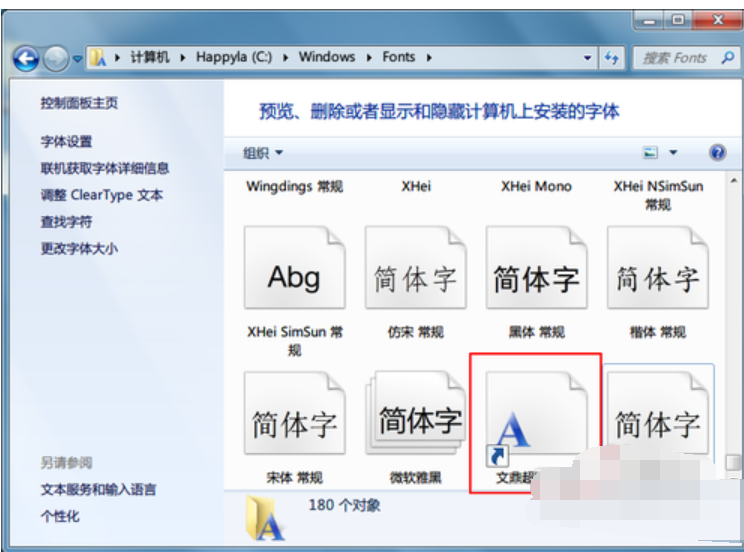
Win10无法安装ttf字体解决方案
1.打开控制面板。打开方法:windows键盘X键调出菜单,在打开的菜单中选择控制面板。
2.打开控制面板后,找到服务选项,然后开始调整服务。
3.在打开的服务中,找到windows update和windows installer,检查启动状态。如果没有启动,那就启动吧。
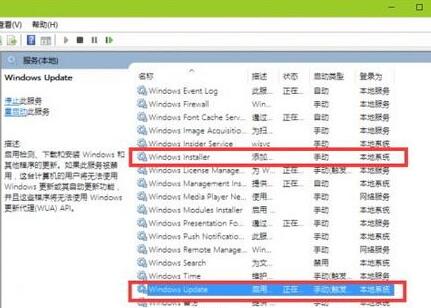
4.完成上述操作后,关闭服务面板,返回控制面板,选择windows防火墙。
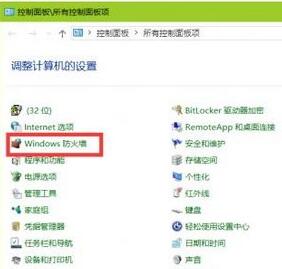
5.直接用windows防火墙的推荐设置就行了(或者打开防火墙)。
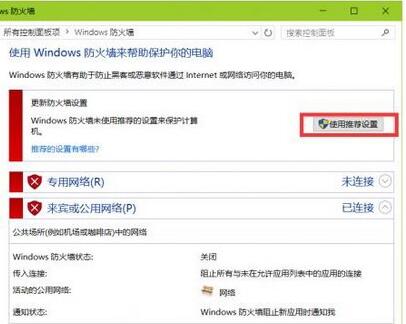
6.完成后,再次点击字体,你会发现可以正常打开安装。
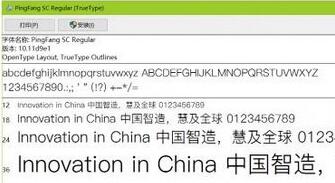
7.如果你不习惯在使用程序的过程中总是弹出防护墙的信息,你也可以在字体安装完成后,恢复我们上面做的所有修改,就可以恢复初始状态了。
其实Win10系统下安装新字体的方法和其他Windows系统差不多。用户可以选择直接安装前缀,也可以选择批量安装。如果要安装多种字体,边肖建议批量安装更加方便快捷。
那就是Win10换字体和下载安装字体的教程。Win10中安装字体有两种方式,一种是右击下载的字体,另一种是将下载的字体放入系统的字体库,即系统字体路径的文件夹中。安装字体的步骤相对简单。
不需要其他复杂操作,毕竟字体体积小,相当于插件。关注教程之家,解锁更多系统教程。
免责声明:本站所有文章内容,图片,视频等均是来源于用户投稿和互联网及文摘转载整编而成,不代表本站观点,不承担相关法律责任。其著作权各归其原作者或其出版社所有。如发现本站有涉嫌抄袭侵权/违法违规的内容,侵犯到您的权益,请在线联系站长,一经查实,本站将立刻删除。
本文来自网络,若有侵权,请联系删除,如若转载,请注明出处:https://www.freetrip88.com/baike/291420.html
